ads by RR (o Rapid Reader) es otra nueva versión de un programa no deseado que ya ha tomado otros nombres tales como Term Trident, Phrase Professor, Term Coach y muchos otros que nos hemos esforzado por reportar en las páginas de ¿Cómo eliminar?. Se trata de un programa no deseado, ya que inserta publicidad cada vez que utilizas tu navegador web, sin importar si se trata de Google Chrome, Internet Explorer o Firefox. La publicidad insertada por ads by RR generalmente se etiqueta bajo este nombre por lo que es fácil identificar el origen del problema. Lo que no es una tarea fácil es eliminar ads by RR . Por un lado encontrarás una multitud de falsos blog de seguridad que te harán comprar una herramienta que no sirve para eliminarlo; por otro lado debemos tomar en cuenta que ads by RR fue específicamente diseñado para evitar su desinstalación… así que puedes ver que es una tarea que te sacará canas verdes.
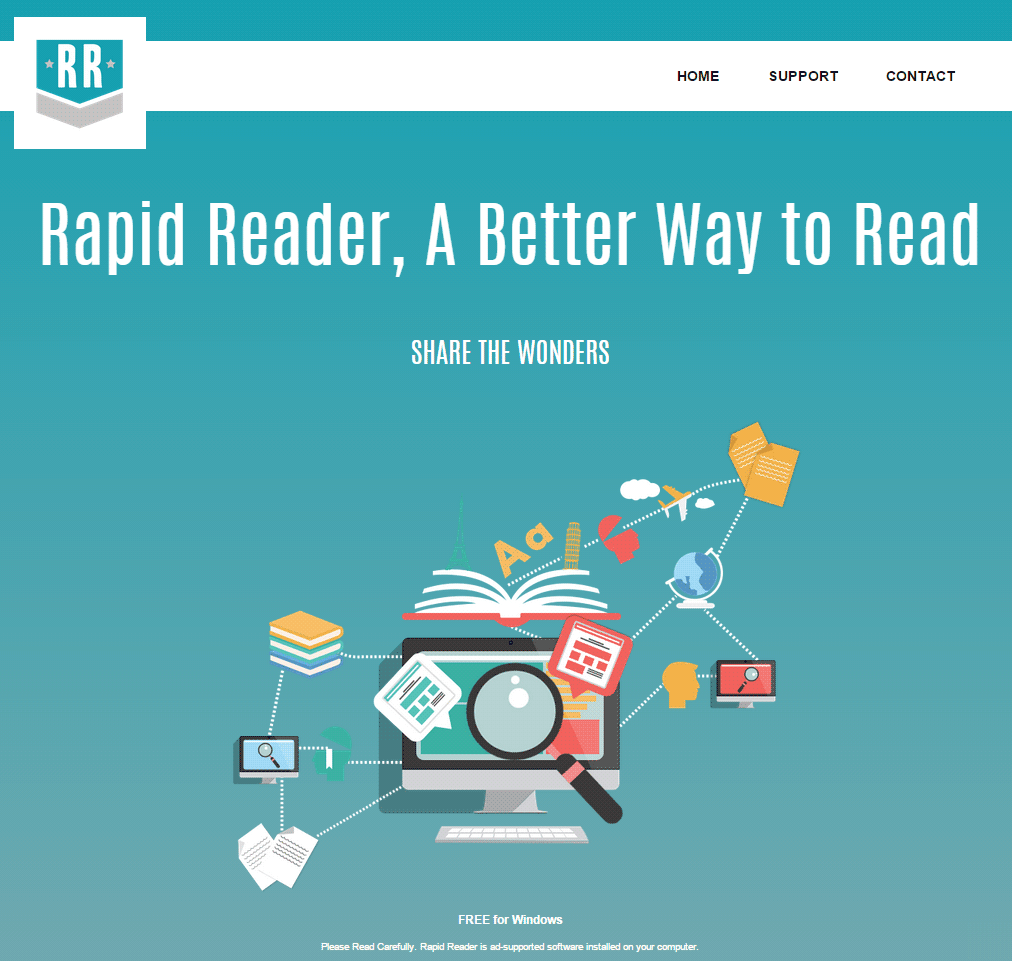
A continuación mostramos una guía efectivamente gratuita que te sugerirá herramientas gratuitas y conocidas para eliminar ads by RR de tu ordenador. Podrás ver que la guía incluye varias etapas, debes ejecutarlas todas ya que ads by RR rara vez es instalado solo. Generalmente se encuentra acompañado de toda una gama de programas no deseados que afectarán el rendimiento de tu ordenador.
En nuestro último análisis pudimos constatar que ads by RR es detectado como malicioso por los 28 antivirus de la lista siguiente:
Ver los 24 otros detecciones antivirus

¿Cómo eliminar ads by RR ?
Eliminar ads by RR con Adwcleaner
Adwcleaner es un programa eficaz para quitar barras de herramientas (toolbars), spyware (software espía), Adware (publicidad) y malware de nuestro ordenador.
- Descarga AdwCleaner dandole clic en el boton de abajo :
Descargar AdwCleaner - Ejecuta adwcleaner.exe (Si usas Windows Vista/7 u 8 presiona clic derecho y selecciona Ejecutar como Administrador.)
- Pulsar en el botón Scanner, y espera a que se realice el proceso, inmediatamente pulsa sobre el botón Reparar.
- Espera a que se complete y sigue las instrucciones, si te pidiera Reiniciar el sistema Aceptas.
Eliminar ads by RR con MalwareBytes Anti-Malware
Malwarebytes Anti-Malware es una aplicación de seguridad de buena reputación y confiable que va a escanear su PC en busca de amenazas y malware. Usted puede escanear su máquina en cualquier momento. Hay dos ajustes de escaneado en la versión gratuita, completos y rápios. Si el programa detecta una infección, se le avisará y usted puede decidir qué acción desea ejecutar.

- Descarga Malwarebytes Anti-Malware dandole clic en el botón de abajo y lo guardas en el escritorio :
Versión Premium Versión gratuita (sin función de protección)
- Haga doble clic en el archivo descargado para iniciar la instalación del software.
- Si es la primera vez que instalamos Malwarebytes, pulsamos en Arreglar ahora y depues Actualizar ahora.
- Vamos a la pestaña Analizar su PC.
- Elegimos Análisis completo.
- Pulsamos Analizar Ahora.
- Si nos sale aviso de nuevas actualizaciones, pulsamos en Actualizar Ahora.
- Una vez terminado, pulsamos en Todos a cuerentena.
- El sistema pedirá reiniciar para completar la limpieza.
Restablecer su navegador (si es necesario)
Si después de seguir todos los pasos anteriores ads by RR está todavía presente en su computadora, usted puede reiniciar su navegador siguiendo las instrucciones de abajo.
- Abre Chrome
- Ir a las tres rayas en la esquina superior derecha
 y seleccionar Configuración.
y seleccionar Configuración. - Desplácese hacia abajo hasta el final de la página, y buscar Mostrar configuración avanzada.
- Desplácese hacia abajo una vez más al final de la página y haga clic en Restablecer configuración del explorador.
- Haga clic en Restablecer una vez más.
- Abre Firefox
- En la barra de direcciones de Firefox teclea about:support.
- En la página que se muestra, haz clic en Reiniciar Firefox .
- Abre Internet Explorer (en modo Escritorio si utilizas Internet Explorer 10 u 11)
- Haz clic en el icono Herramientas
 seleccione Opciones de Internet, ve a la pestaña Avanzada.
seleccione Opciones de Internet, ve a la pestaña Avanzada. - Seleccione el botón Reset.
- Habilitar Eliminar configuración personal.
- Haz clic, en el botón Restablecer.
- Reinicie Internet Explorer.




